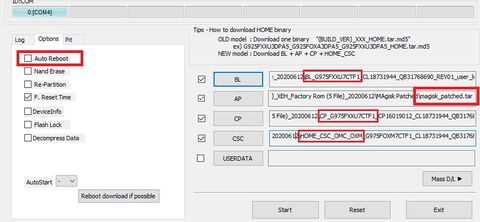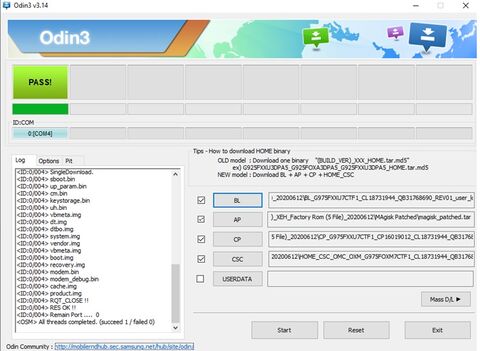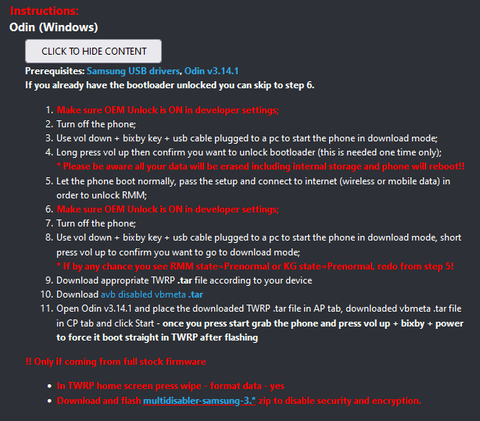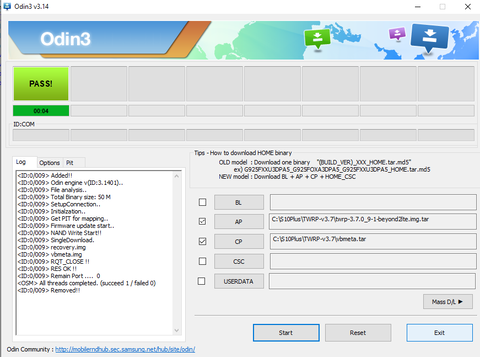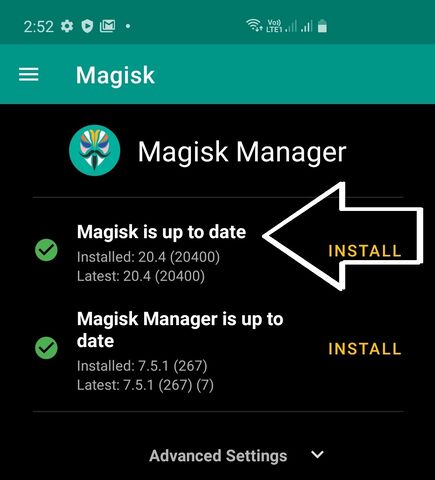Samsung S10e/S10/S10+ root twrp custom rom telepítése
írta: FireFox1996, 4 éve
Samsung S10e/S10/S10+ root twrp custom rom telepítése
Az itt leírtakért nem vállalok semmilyen felelősséget!
És nem én találtam ki, netről leszedtem az infókat, csináltam magamnak, és leírtam a lépéseket!
Források:
XDA S10+
XDA S10
Google kereső
Cél: S10 telefon rootolt, twrp, és custom rom telepítése
Szükséges programok:
- Samsung Android usb driver: [link]
- Odin: [link]
- 7-Zip, Winrar, Winzp, Total commander...: Google kereső
- Gyári firmware letöltése SamFirm progival: [link]
- Custom rom: BeyondRom V6.8-at használom, ez a legfrissebb stock rom-ból dolgozik, és Aromás telepítője van: [link]
Pár infók:
- Download mód-ba: Hangerő le + Bixby gomb lenyomva egyszerre, és közben dugd be az USD kábelt a telefonba + kösd össze a PC-vel, feljön egy zöld képernyő, aztán Hang fel gombot
- Download mód-ból kilépés: Hand le + Power lenyomva egyszerre legalább 7 másodpercig.
- ROOT nélküli, vagyis Magisk nélkül: Csak Power gombot nyomod, és hagyod, hogy beinduljon
- ROOT-tal: Power + Hang fel + Bixby gombokat lenyomva egyszerre, ha látod a Samsung logót, akkor enged el mind3 gombot.
- TWRP-be lépés: Power + Hang fel + Bixby, amikor Samsung logó látszik, engedd el a gombokat, de csak a Hang fel gomb maradjon lenyomva, ha látod a twrp menüt, akkor engedd el!
FIGYELEM: Az itt leírtak miatt a telefon elveszti a garanciáját!
Tendők:
-3: Adatok lementése a telefonról: névjegy, képek, videók, doksik...
-2: Adatok lementése a telefonról: névjegy, képek, videók, doksik...
-1: Adatok lementése a telefonról: névjegy, képek, videók, doksik...
0: Adatok lementése a telefonról: névjegy, képek, videók, doksik...
0. Ha csak a rootot (TWRP) akarod újra telepíteni, akkor görgess aljára:
1. Bootloader felnyitása:
1.1. Developer options aktíválása: Settings > About phone > Software version > Build number: erre kell addig kattintani, amíg ki nem írja, hogy aktív a dev. mód (talán 7x kell)
1.2. Belépsz Developers mode-ba, ő maga legyen aktív, és a következőket kapcsold be:
- USB debugging aktív
- OEM unlocking aktív
1.3. Telefon Download mode-ba:
- Telefont kikapcsolni
- Hangerő le + Bixby gomb lenyomva egyszerre, és közben dugd be az USB kábelt a telefonba + kösd össze a PC-vel (előtte drivereket fel!)
- Hangerő fel lenyomva pár másogpercig, amíg nem jön fel egy „Unlock bootloader?” ablak
- Hangerő fel gombot lenyomod és bootloader nyitva lesz
Emiatt:
- Gyári visszaállítás automatikusan elindult, minden adat törlődik
- Képernyőre ki fogja írni, hogy nyomd meg a Power gombot, nyomd meg, és újra indul a teló.
- Egy fekete Samsung feliratú képernyőt fogsz látni sokáig, ne izgulj, várj 5-10 percig, és egy „Vágjunk bele” kezdő képernyő be fog jönni 😊 Menj végig ezen, de ne állíts be semmit, csak az internetet/wifit, mert kell majd neki.
1.4. Megint aktíváld a Developer mód-ot, és nézd meg, hogy a OEM unlocking bepipálva, de szürke színű, és nem lehet be-kikapcsolni. Ha igen, akkor bootloader felnyitva 😊
2. Legfrisebb gyári firmware-t letölteni, én SamFirm nevű progival letöltöttem, XEH firmware (szolgáltató független)
3. Csomagold ki a firmware-t, és másold fel az „AP_***.tar.md5” fájlt a telefonra, Download mappába
4. twrp-t letölteni, és felmásolni telóba, Download mappába, innen: [link]
(Exynos procihoz!!!)
- 3.5 TWRP letöltése Android 11-hez (upd: 2021.04.14)
- 3.6 TWRP Android 12-hez: [link] (upd: 2022.01.24)
- S10plus-hoz való legfrissebb TWRP: [link]
Az S10 plusomhoz ezt letöltöttem: twrp-beyond2lte-3.4.0-1_ianmacd.img
5. Magisk apk-t + multidisabler-t letölteni, felmásolni telóra, és onnan telepíteni az Magisk manager APK-t, innen: [link]
A következőket letöltöttem:
- MagiskManager-v7.5.1.apk
- Magisk-uninstaller-20200323.zip --> Ez arra való, hogy ha nem akarod már a root-ot, akkor ezzel tudod letörölni a telefonról
- Magisk-v20.4.zip --> Ez lenne a root app.
- multidisabler-samsung-2.3.zip: [Innen]
6. Magisk manager-en belül, kiírja, hogy Magisk is not installed, és mellé INSTALL felirat látszik, oda kattints, aztán megint INSTALL, aztán SELECT AND PATCH A FILE
6.1. Válaszd ki a fenti „AP_***.tar.md5” fájlt, a patched fájl neve: magisk_patched.tar
6.2. Ha kész (DONE!), akkor megint ugyanazt még1x: INSTALL >> INSTALL> SELECT AND PATCH A FILE >> és válaszd ki a twrp-beyond2lte-3.4.0-1_ianmacd.img fájlt, a patched fájl neve: magisk_patched.img
6.3. Az elkészült fájlokat másold vissza a PC-re.
7. A PC-n nevezd át a patched TWRP fájlt, a magisk_patched.img fájlt, recovery.img-re
8. 7-zip/Winrar/Total commander nevű programmal nyitsd meg a patched AP fájlt, a magisk_patched.tar fájlt, töröld ki a benne lévő recovery.img fájlt, és tedd bele a patched és átnevezett TWRP fájlt, azaz az új recovery.img fájlt, a fenti lépés, és mentsd el a magisk_patched.tar fájlt.
(Nekem csak úgy sikerült, hogy 7-zip-pel kitöröltem, aztán Total commander-rel raktam bele az új img-t)
9. Telefont kikapcsolni, Download módba, és Odin-nal fogjuk flashelni az egész patched firmware-t:
(Hangerő le + Bixby gomb lenyomva egyszerre, és közben dugd be az USD kábel a telefonba + kösd össze a PC-vel, aztán Hang fel gombot)
Odin-on talózd be a kicsomagolt + patched fájlt.
FONTOS: Options fülön az „Auto reboot” ne legyen bepipálva!
Nyomd a START gombot!
Ha kész, akkor így néz ki:
Itt állj meg, és jegyezd meg az alábbi tendőket, a 10. pontban! 😊
10. Power + Hang le a kilépés a download módból
és azonnal a következőket kell egyszerre lenyomni: engedd el CSAK a Hang le gombot, és nyomd le a Hang fel + Bixby gombot, tehát 3 gombot egyszerre:
Power + Hang fel + Bixby,
amikor Samsung logó látszik, engedd el a gombokat, de csak a Hang fel gomb maradjon lenyomva!
Ezzel beléptél a TWRP menüjébe.
Ha nem sikerült elsőre, a telefon újra-újra indul, akkor a fent 3 gombokat olyan sorrendben nyomd le: Power + Hang fel + Bixby, aztán logó után csak a Hang fel
-- Upd: 2022.11.12 --
Ha bent vagy TWRP menüjében, de egy csomó "Permission denied" hibát látsz, akkor nem lett jól telepítve a TWRP.
A következő módon tudsz flashelni TWRP-t Odin segítségével: [link]
Fontos, hogy OEM Unlock aktív, és pipált legyen a DEveloper menüjében!!! Különben hiába lefut az Odin, nem lesz ott a TWRP!!!
Ha OEM Unlock nem látható, akkor itt találsz segítséget: [link]
11. TWRP menüben: Wipe > Swipe Factory Reset
12. Másold fel a telóra a multidisabler-samsung-2.3.zip / Magisk-v20.4.zip fájlokat, és TWRP-ben telepítsd fel őket.
TWRP >> Install >> kiválasztod a fájlt, és húzod jobra a telepítéshez.
Nekem nem sikerült közvetlenül teló tárhelyére felmásolnom, így microsd-re másoltam, és onnan telepítettem fel.
MEGJ: Vagy akár OTG-n keresztül is lehet telepíteni: OTG adapterrel összekötöd a külső meghajtót (akár egy microsd kártya olvasóval, és twrp-ben mountolni, és így már lehet telepíteni
13. Custom rom telepítése: mint a fenti lépés: másold fel a telóra a custom romot, és TWRP-ben telepítsd fel!
14. Bekapcsoláshoz 2 féle van:
a. ROOT nélküli, vagyis Magisk nélkül: Csak Power gombot nyomod, és hagyod, hogy beinduljon
b. ROOT-tal: Power + Hang fel + Bixby gombokat lenyomva egyszerre, ha látod a Samsung logót, akkor enged el mind3 gombot.
15. Letöltöd a Root checker nevű programot, és azzal tudod ellenőrizni, hogy tényleg rootolt-e a telód: [link]
16. Ne felejtsd a Busybox for Android NDK nevű magisk modult feltelepíteni a magisk manageren belül, kell a rootnak: Magisk manager > Downloads > keresel ami kell > Install > Telepítés után újra kell indítani a telót.
Megj. 1.: teló újra indításoknál már nem kell nyomni semmilyen gomb kombinációt nyomni, Root módba lép be automatikusan. Nem tudom,ez lehet a friss TWRP miatt, vagy Custom rom-ban már megcsináltak.
Ha érdekel vkit az általam patchelt S10 plus firmware (G975FXXU7CTF1-XEH-2020June1) + magisk, akkor itt a csomagom: [link]
Ennyi volt az egész! Nem is volt ez olyan hosszú 3 üveg sör mellett 
0. Ha csak a rootot (TWRP) akarod újra telepíteni:
- Ne felejtsd, hogy a letöltött TWRP-t (.img fájlt) a magisk app-ban kell patchelni, aztán átnevezni recovery.img-re, aztán vissza kell tenni a .tar fájlba
- Az Odin-ban a patchelt TWRP-t kell betölteni az AP-ba
- a CP-be meg a vbmeta fájlt.